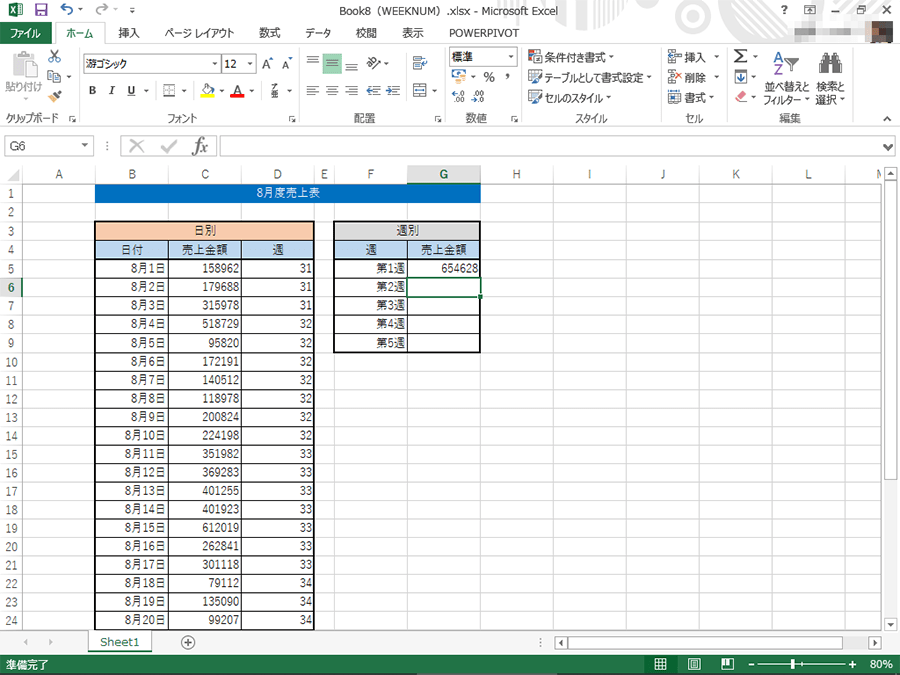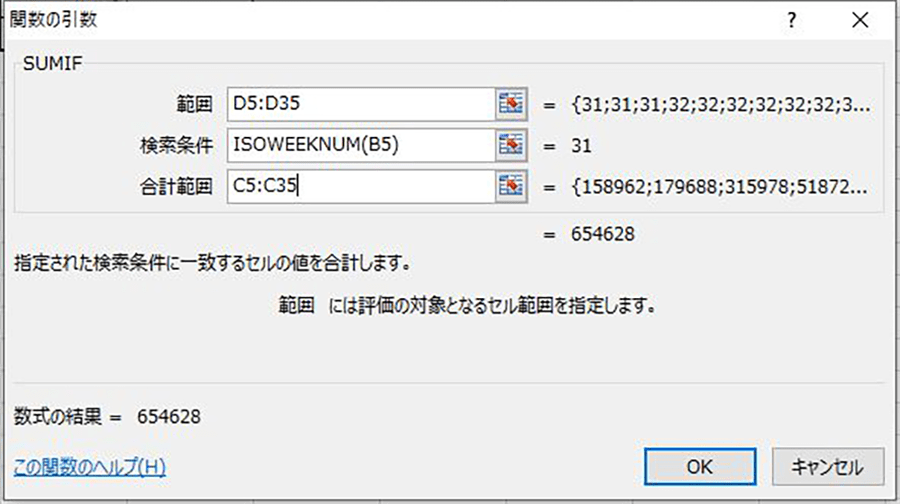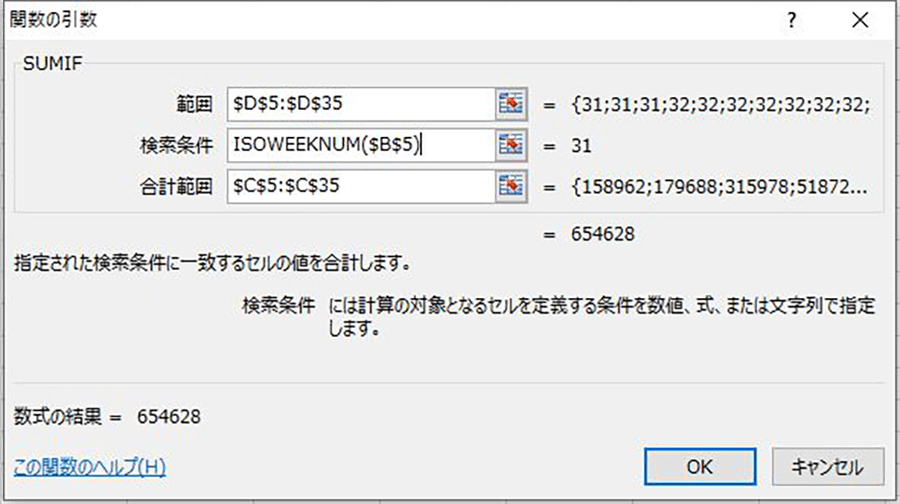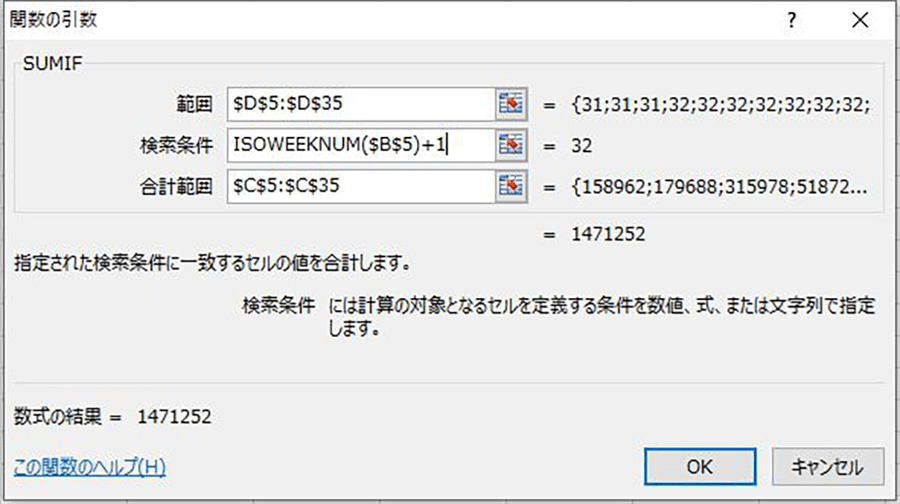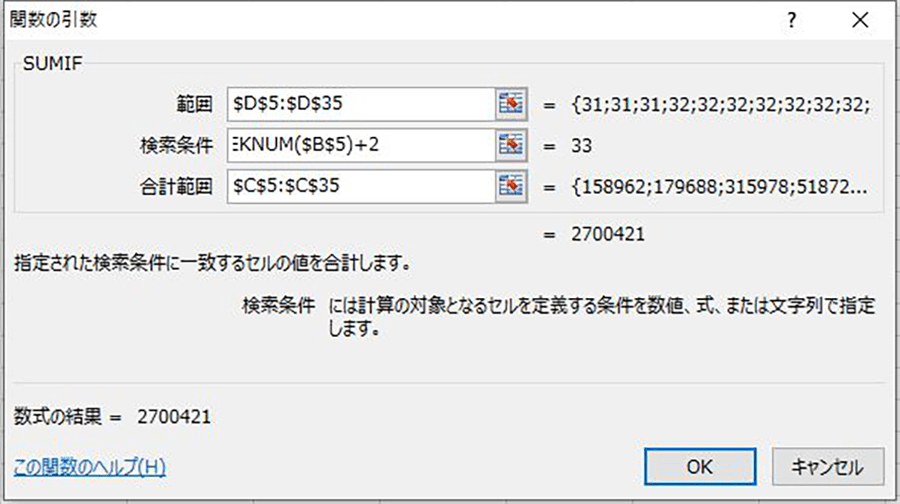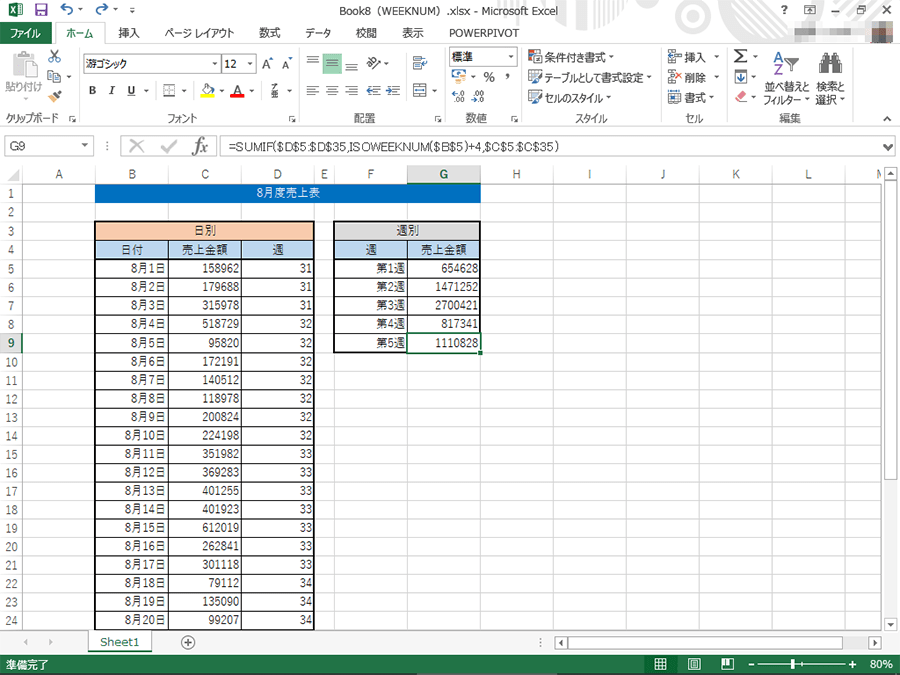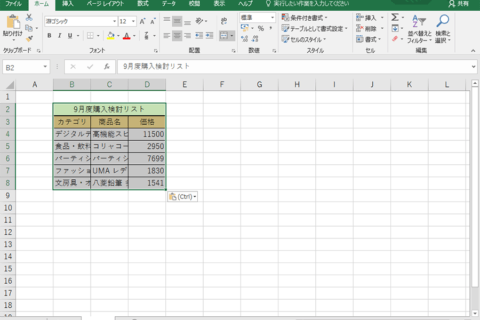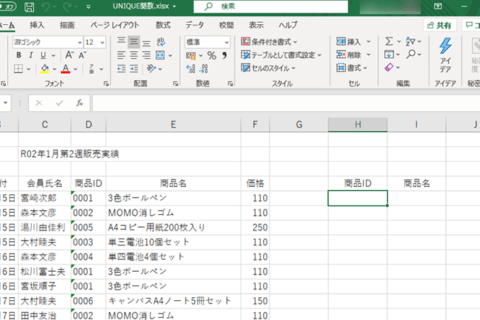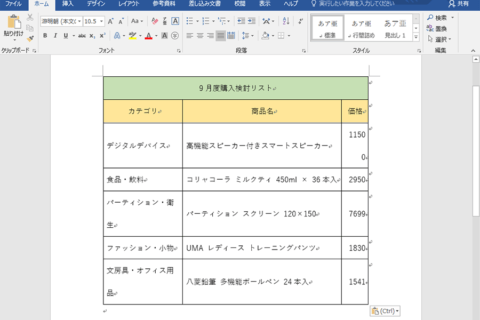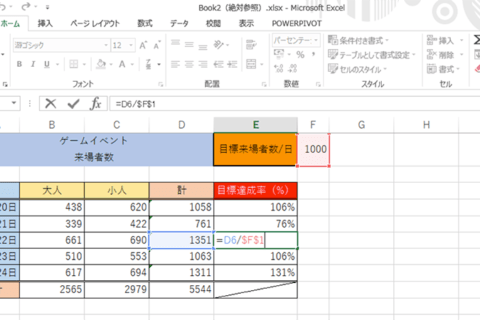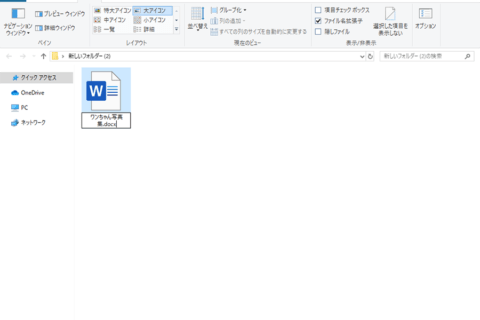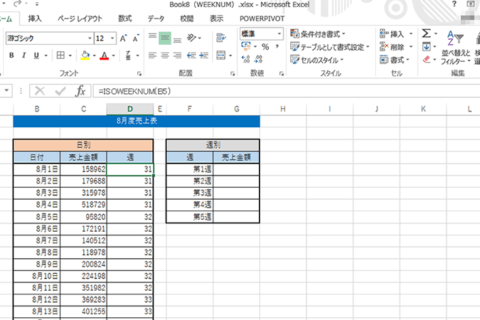
WEEKNUM関数は指定した日付が、その年の1月1日を第1週目として何週目にあたるかを返します。
書式(基本構文)
WEEKNUM(シリアル値,[週の基準])
記述例
=WEEKNUM(C6,2)
ISOWEEKNUM関数は指定した日付が、その年におけるISO8601方式で何週目にあたるかを返します。
書式(基本構文)
ISOWEEKNUM(日付)
記述例
=ISOWEEKNUM(C6)
Excelの用途のひとつに売上管理に使用するというケースがあります。月単位での売上管理は比較的難しくありませんが、それが週単位となると途端に面倒になってしまいます。しかし、週を調べるISOWEEKNUM関数と、WEEKNUM関数を知っていれば煩わしいことはありません。
月単位でなく年単位で週を考える
今回は売上を日別、週別に管理する例題を用意しました。注意点として関数では月単位ではなく、年単位で週を表現します。そのため、例えば2019年8月5日は月単位だと第2週に該当しますが、年単位で32週目ということになります。このことを頭に入れておきましょう。
まずは日付が何週目に属しているかをISOWEEKNUM関数を使用して調べていきます。
1.ツールバーの「Σ」記号右の▼をクリックし、[その他の関数]をクリックします。
2.「関数の挿入」ダイアログで「関数の検索」窓に「ISOWEEKNUM」と入力して「検索開始」ボタンをクリックします。
3.「関数名」の項目にある「ISOWEEKNUM」を選択して「OK」をクリックします。
4.調べたい日付を指定して[OK]をクリックします。
ここでは日付欄の「B5」(8月1日)を指定して[OK]をクリックすると、31週目であることがわかります。
ISO週番号では最初の木曜日を含む週がその年の第1週であるという規定があるため、その年の1月1日が金曜日から日曜日の場合は前年度の週として扱うことになっています。
WEEKNUM関数を使用する場合は手順2以下が下記の流れになります。
2.「関数の挿入」ダイアログで「関数の検索」窓に「WEEKNUM」と入力して「検索開始」ボタンをクリックします。
3.「関数名」の項目にある「WEEKNUM」を選択して「OK」をクリックします。
4.「シリアル値」の項目に日付が入力されたセルを指定して[OK]をクリックします。
WEEKNUM関数では週の基準を何曜日とするか数値で指定する必要があります。1なら日曜日、2なら月曜日が基準となりますが、指定を省略することも可能です。(省略した場合は基準は日曜日)
関数の入れ子で合計を集計する
ISOWEEKNUM関数もWEEKNUM関数も、どちらも第何周目にあたるかを返すだけの関数であるため、これだけがわかっても計算ができるわけではありません。売上を集計するには合計するための関数を使用する必要があります。
※ISOWEEKNUM関数のほうが新しく、日付の入ったセルを指定するだけで良いため今回はISOWEEKNUM関数を使用していきます。
ISOWEEKNUM関数によって、8月1日から4日は31週目、8月5日から8月11日は32週目というように、週がわかったことをヒントに週ごとの合計を別の関数を使用して求めていきます。ここでは条件に当てはまるデータを合計するSUMIF関数を使用していきます。
1.ツールバーの「Σ」記号右の▼をクリックし、[その他の関数]をクリックします。
2.「関数の挿入」ダイアログで「関数の検索」窓に「SUMIF」と入力して「検索開始」ボタンをクリックします。
3.「関数名」の項目にある「SUMIF」を選択して「OK」をクリックします。
4.検索条件を探す範囲を指定する
週の列である「D5:D35」を条件の検索範囲として選択します。
5.検索条件を入力する
検索条件が31であれば8月第1週目ということになるため、検索条件にはISOWEEKNUM(B5)と入力します。
6.検索条件に一致した場合に合計を計算する範囲を指定する
合計を計算する範囲はもちろん売上金額の列ですので、「C5:C35」を指定します。
検索条件を「31」と数値で入力しない理由は、数値入力の場合は誤入力してしまった場合に気づきにくいからです。
これで8月第1週の売上金額の合計を求めることができました。できればこの計算式を第2週、第3週でも繰り返し利用したいので、ここから計算式に一手間加えていきます。
条件を検索する範囲や合計範囲は絶対にずれてほしくないため範囲をF4キーで絶対参照にします。また、検索条件となる参照先も絶対参照にします。この理由は、第1週は31、第2週は32、第3週は33と、週は1ずつ増えていくため、それぞれのセルで参照先を指定するより楽だからです。
第2週の合計を求める場合は検索条件に「ISOWEEKNUM($B$5)+1」、第3週の合計を求める場合は「ISOWEEKNUM($B$5)+2」といった具合に考えることができれば、それぞれのセルで参照先を指定するよりも早く、正確に週ごとの合計値を求めることができます。
[ネクスマグ] 編集部
パソコンでできるこんなことやあんなこと、便利な使い方など、様々なパソコン活用方法が「わかる!」「みつかる!」記事を書いています。
![NEXMAG[ネクスマグ] パソコン工房](/magazine/assets/images/common/logo.svg)
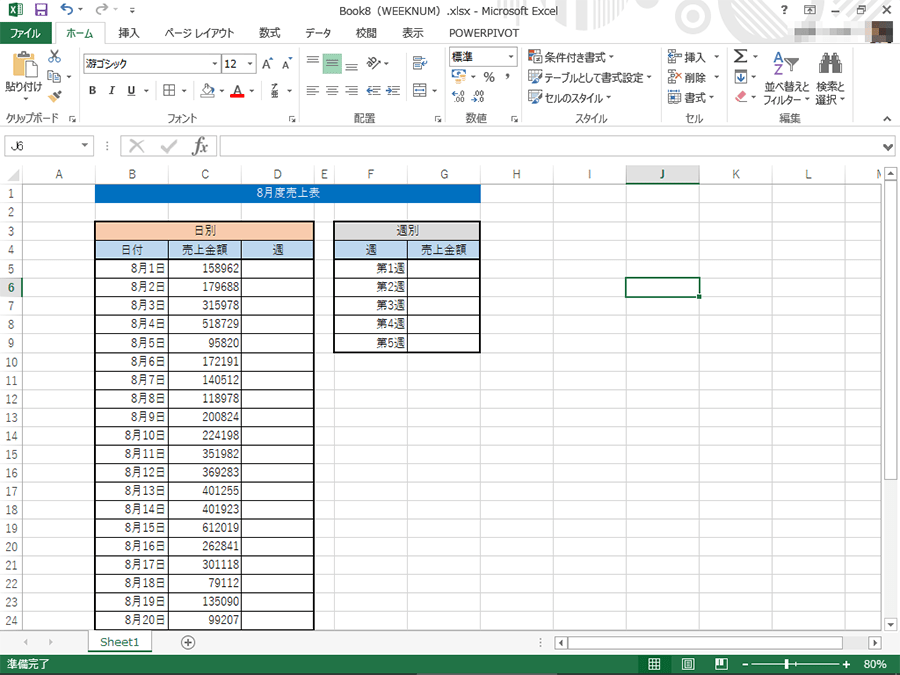
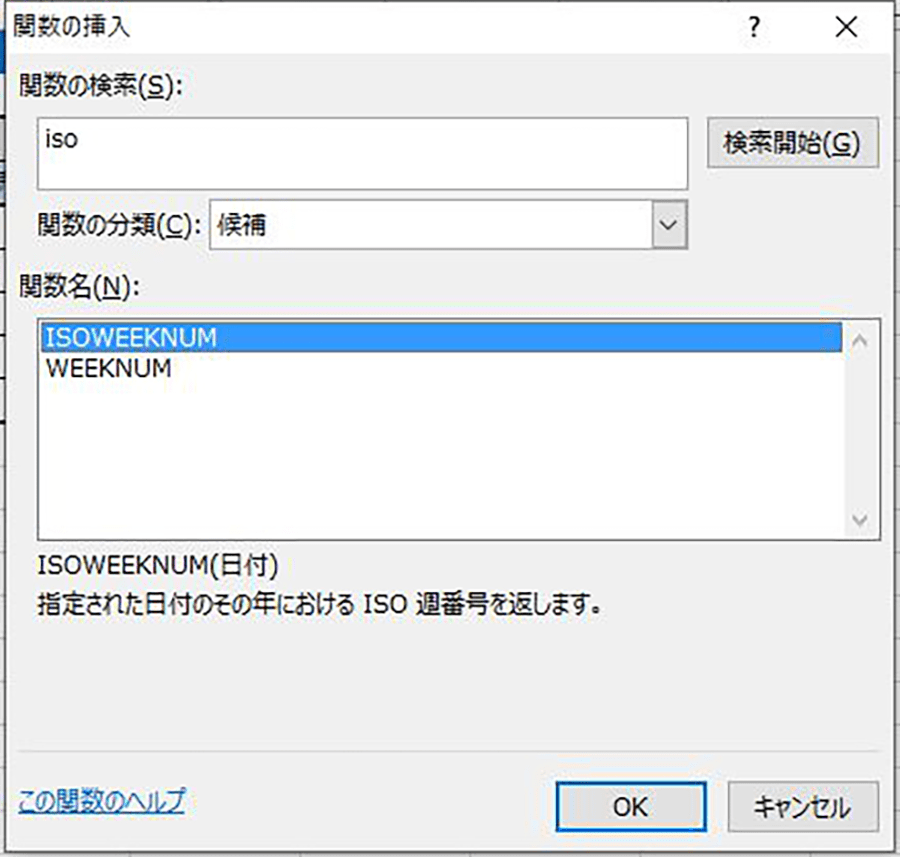
![調べたい日付を指定して[OK]をクリック 調べたい日付を指定して[OK]をクリック](https://www.pc-koubou.jp/magazine/wp-content/uploads/2019/08/excel_function_weeknum_image04.png)
![「シリアル値」の項目に日付が入力されたセルを指定して[OK]をクリック 「シリアル値」の項目に日付が入力されたセルを指定して[OK]をクリック](https://www.pc-koubou.jp/magazine/wp-content/uploads/2019/08/excel_function_weeknum_image05.png)